Photoshop批量保存图片
来源:网络收集 点击: 时间:2024-05-02【导读】:
制作图片时有时需要批量把psd文件保存为JPG文件,而photoshop中则需要使用自动化功能来处理。工具/原料morephotoshop方法/步骤1/9分步阅读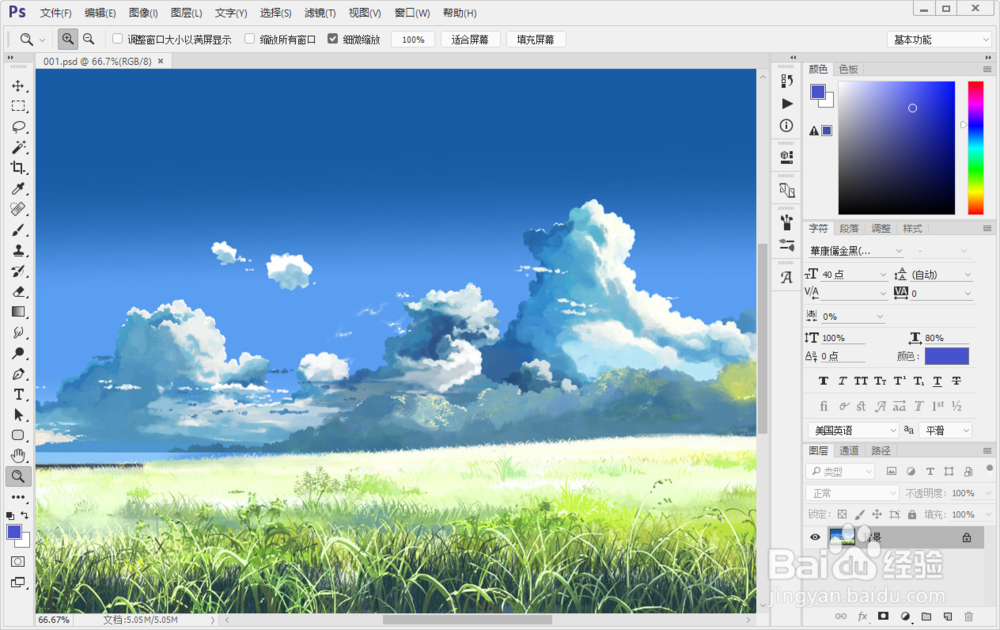 2/9
2/9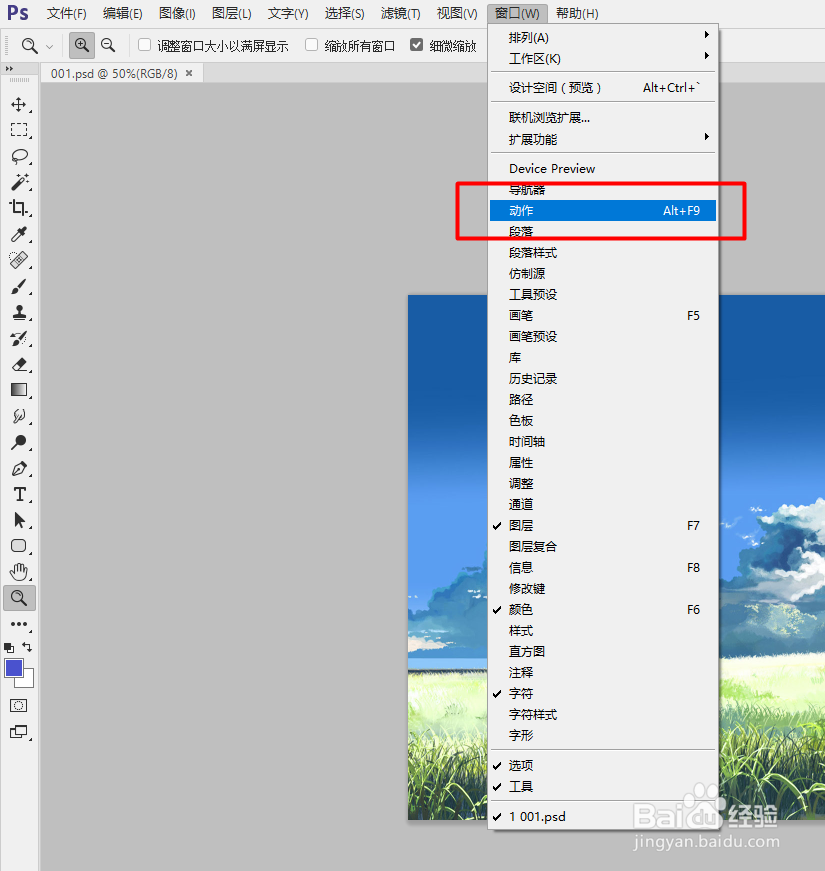 3/9
3/9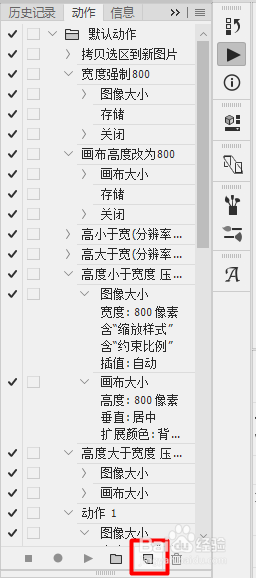
 4/9
4/9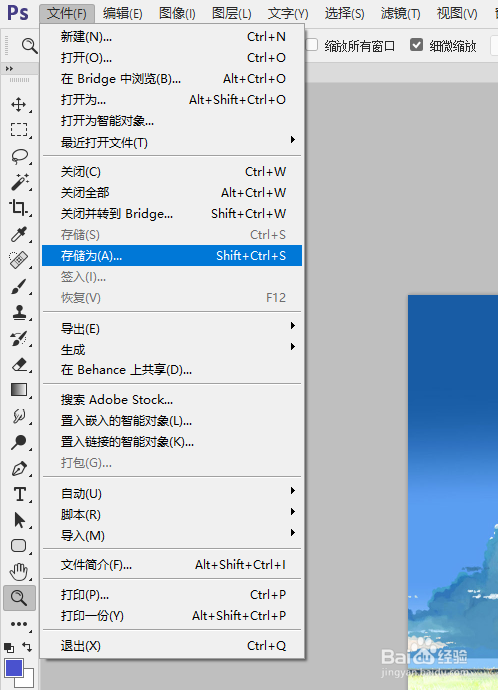
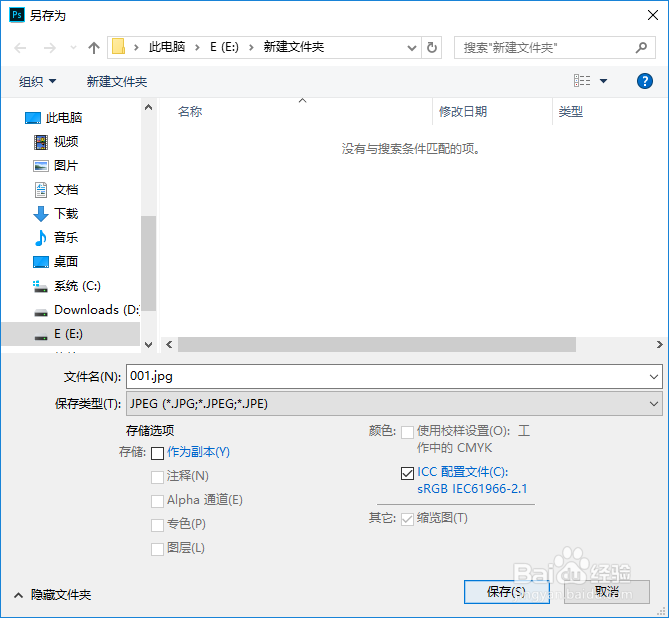 5/9
5/9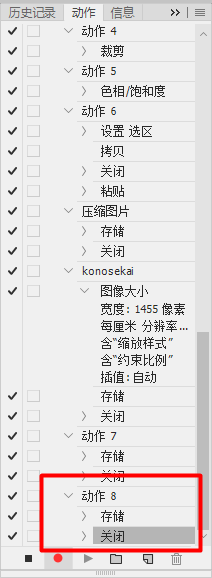 6/9
6/9 7/9
7/9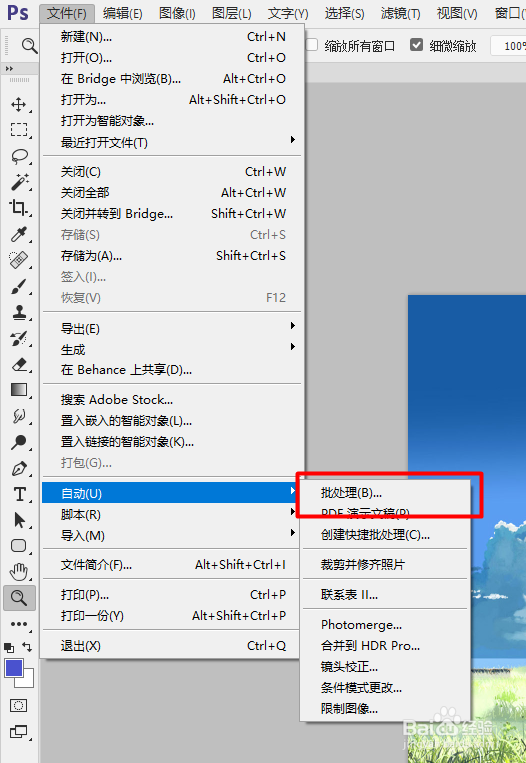 8/9
8/9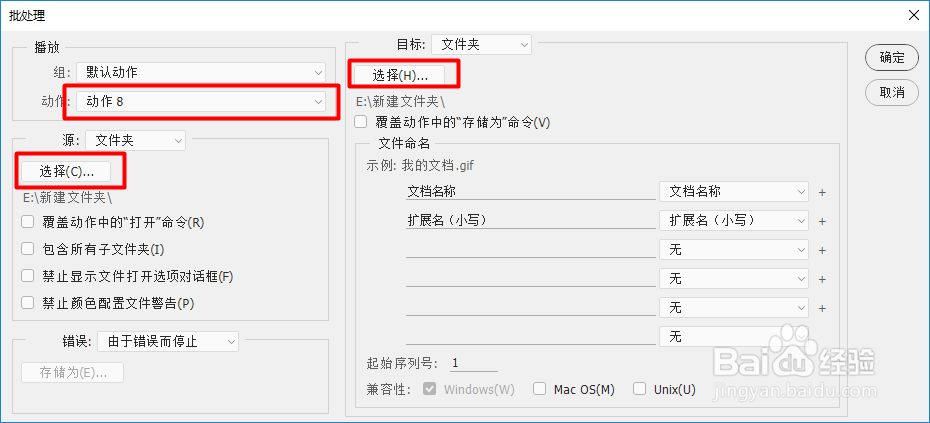
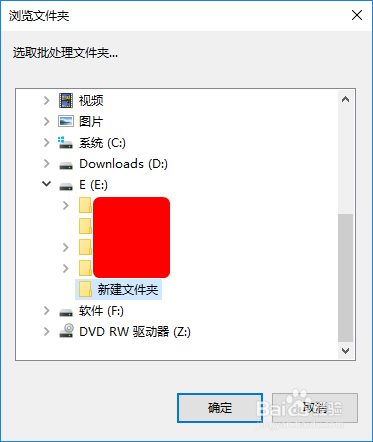
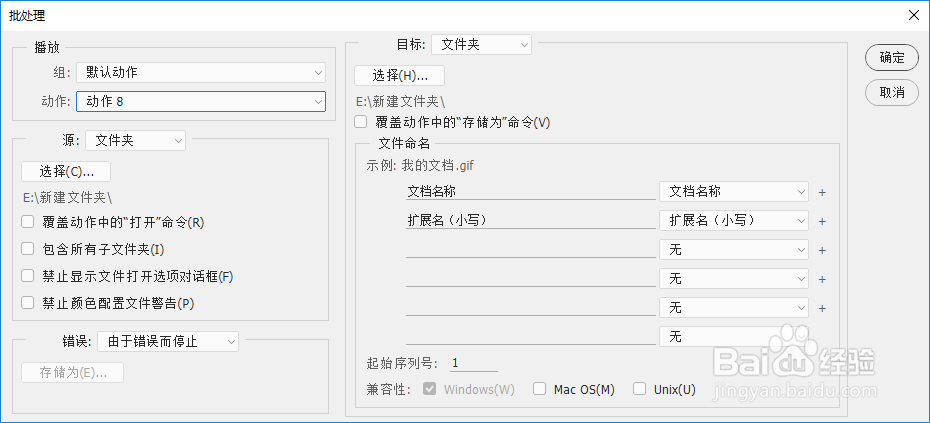 9/9
9/9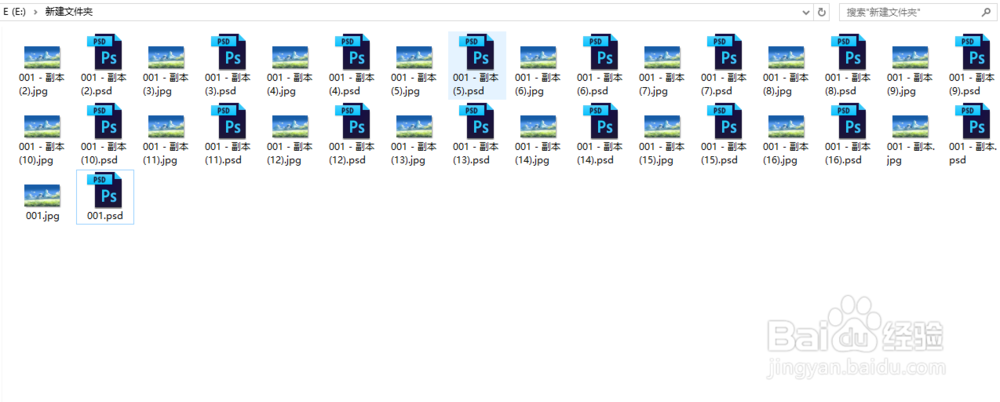
打开PHOTOSHOP,文件-打开,随意打开一个psd文件。
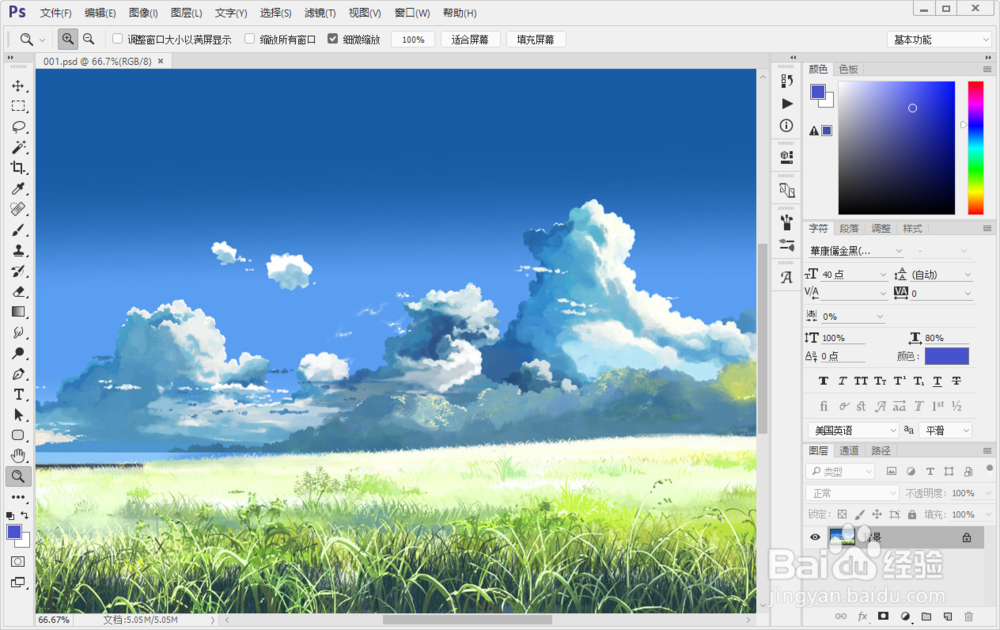 2/9
2/9点击窗口-动作。
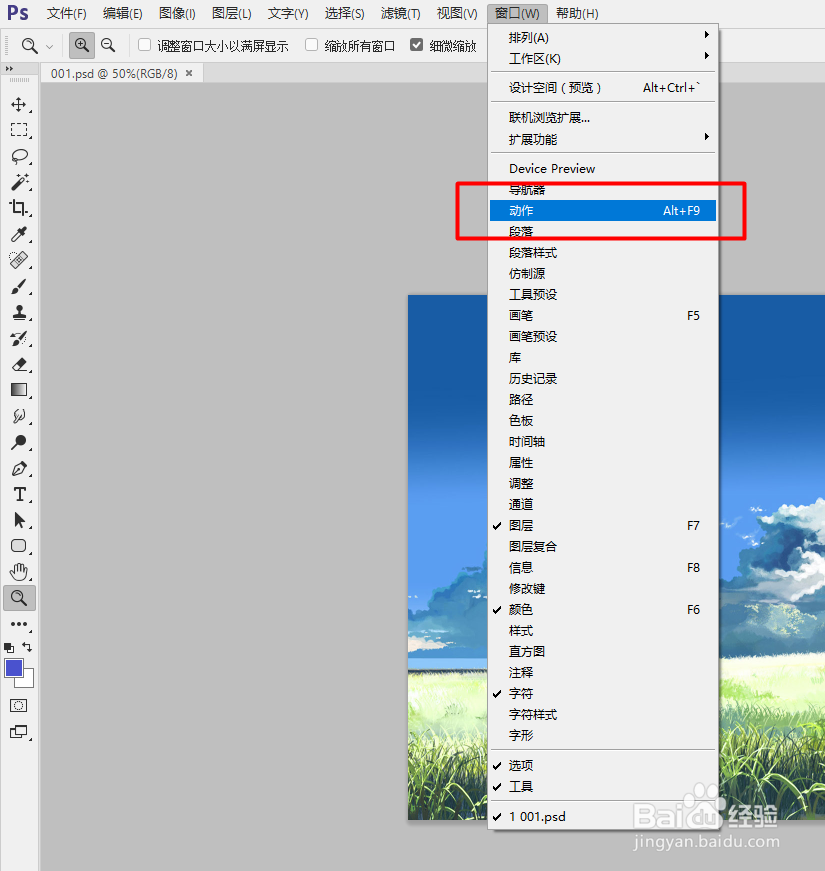 3/9
3/9之后会弹出动作窗口,点击如图的创建新动作按钮。
在弹出的窗口点击“记录”。
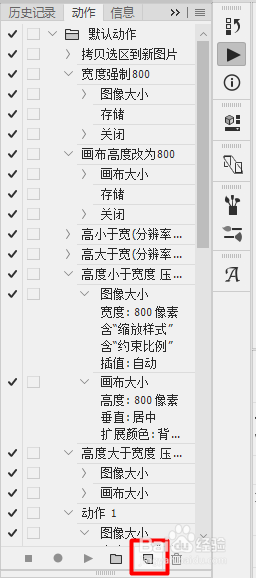
 4/9
4/9然后默认开始录制动作,点击文件-储存为,在弹出的窗口选择保存位置,保存jpg类型。
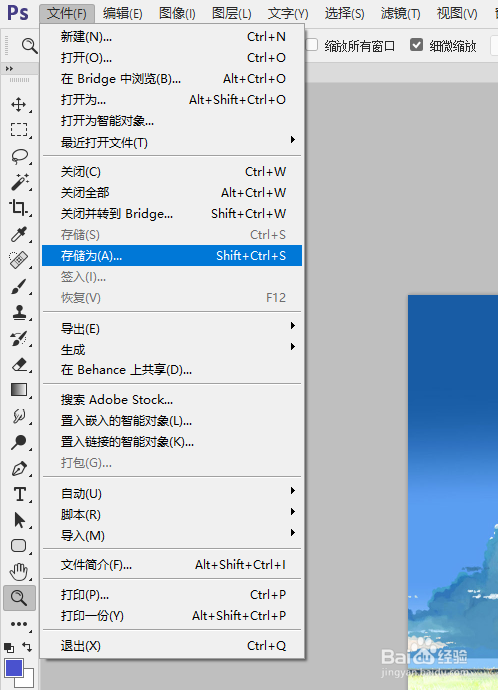
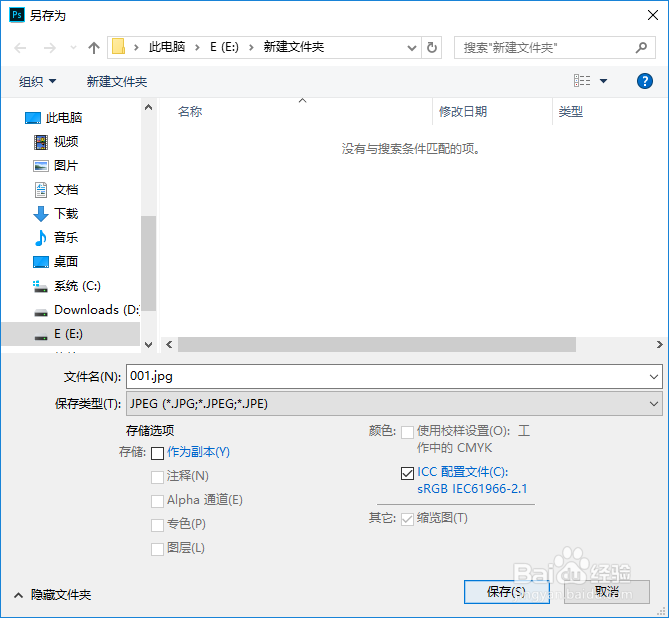 5/9
5/9然后ctrl+W关闭文件。
查看动作窗口,可以看到多了两个动作,保存和关闭两个动作。
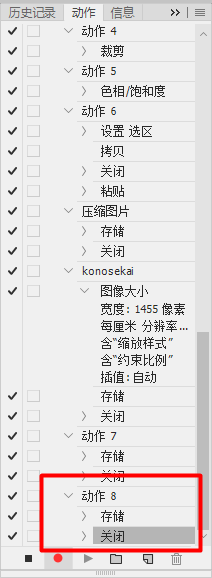 6/9
6/9到这里动作录制结束,点击结束录制。
 7/9
7/9点击文件-自动-批处理。
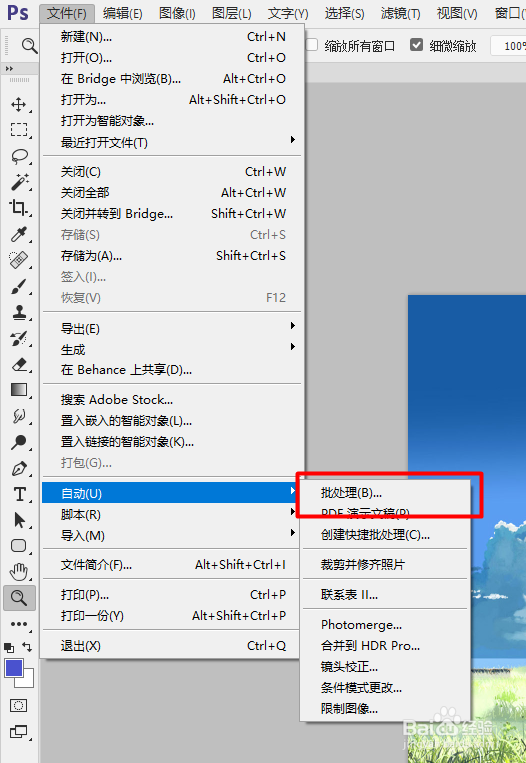 8/9
8/9在弹出的批处理窗口里选择动作、源文件夹和目标文件夹。目标文件夹可以和源文件夹同一个文件夹,避免有时候一些冲突还是另存其他目录(此处还是我选择同个目录)。
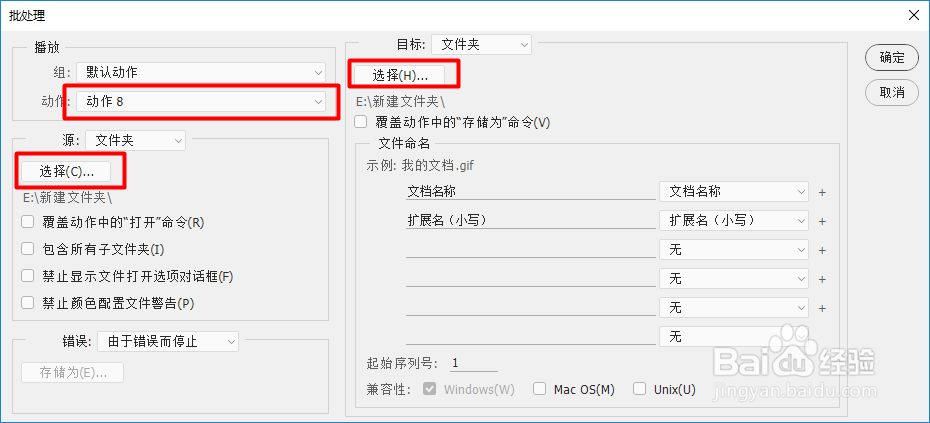
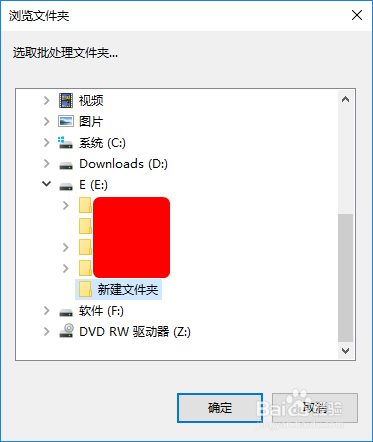
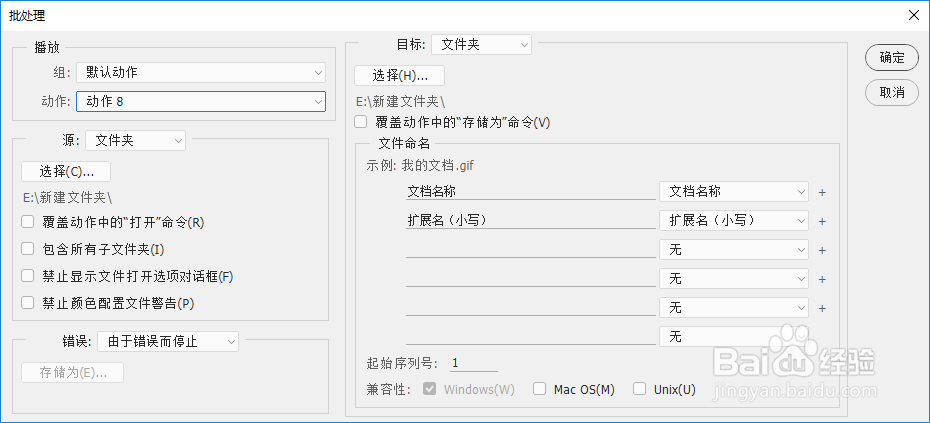 9/9
9/9然后点击确定,开始处理。
等PS自动处理完成即可。
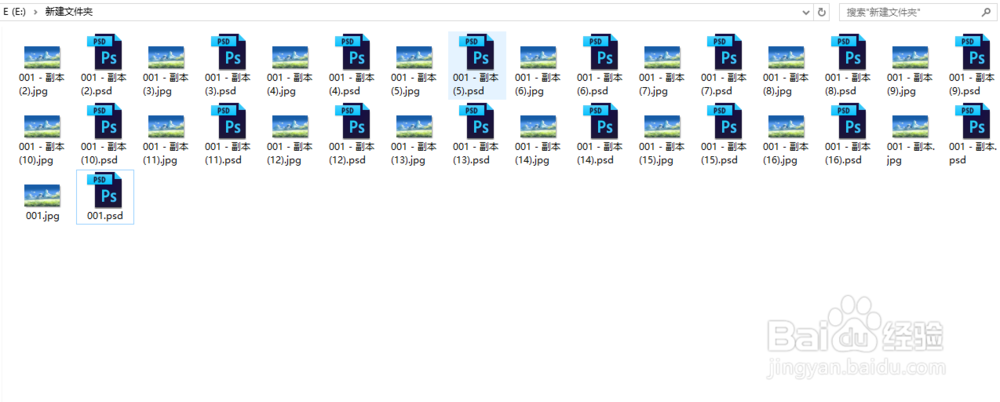
版权声明:
1、本文系转载,版权归原作者所有,旨在传递信息,不代表看本站的观点和立场。
2、本站仅提供信息发布平台,不承担相关法律责任。
3、若侵犯您的版权或隐私,请联系本站管理员删除。
4、文章链接:http://www.1haoku.cn/art_656087.html
上一篇:鲤池堆假山方法
下一篇:如何关闭淘宝APP的消息通知
 订阅
订阅